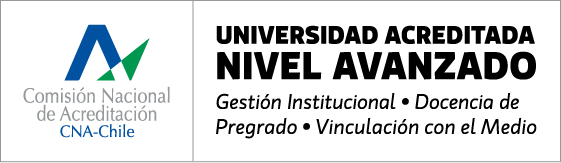Tutoriales y Scripts
Mi primera conexión por ssh
- Host: 146.83.191.74, también pudiera ocupar faraday.utem.cl
- User: usuario
- Pass: contraseña
- Port: 22
- Abre una terminal
En macOS o Linux: Busca la aplicación Terminal.
En Windows: Usa PowerShell o Windows Terminal.
- Ejecuta el comando ssh
Escribe el siguiente comando en la terminal, reemplazando los datos usuario y contraseña:
ssh usuario@146.83.191.74Si lo prefiere podría usar la dirección IP nombrada:
ssh usuario@faraday.utem.cl- Verificación de seguridad (solo la primera vez)
Si es tu primera conexión, aparecerá un mensaje como:
The authenticity of host 'faraday.utem.cl (146.83.191.74)' can't be established.
RSA key fingerprint is SHA256:xxxxxxxxxxxx.
Are you sure you want to continue connecting (yes/no/[fingerprint])?Escribe yes y presiona Enter para continuar.
- Ingresa tu contraseña
El sistema te pedirá tu contraseña. No verás caracteres mientras escribes (es normal por seguridad).
usuarion@faraday.utem.cl's password:Presiona Enter después de ingresarla. Si la contraseña es correcta, estarás dentro del clúster y verás su prompt de comandos.
- ¡Listo!
Si la contraseña es correcta, estarás dentro del clúster y verás su prompt de comandos.
Notas adicionales:
Además del método tradicional con ssh desde terminal, puedes conectarte al clúster utilizando otros clientes gráficos o aplicaciones especializadas (PuTTy, WinSCP, MobaXterm, Termius):
Si prefieres claves SSH en lugar de contraseñas, genera un par de claves (ssh-keygen) y configura la pública en el servidor para un acceso más seguro y rápido.
Gestor Slurm Para la Ejecución de Trabajos
La gestión y ejecución de tareas en el clúster se hacen mediante el gestor de colas Slurm. Este gestor tiene tres funciones clave. Primero, asigna acceso exclusivo y / o no exclusivo a los recursos (nodos de cómputo) a los usuarios durante un período de tiempo para que puedan realizar el trabajo. En segundo lugar, proporciona un marco para iniciar, ejecutar y supervisar el trabajo (normalmente un trabajo en paralelo) en el conjunto de nodos asignados. Finalmente, gestiona los recursos administrando una cola de trabajo pendiente.
En el siguiente enlace, se encuentra una guía de uso rápida del gestor Slurm (https://slurm.schedmd.com/quickstart.html), la cual es fundamental para la ejecución de trabajos en la infraestructura.

Tutorial Gaussian16/09
Tutorial de uso básico y ejecución de tareas de Gaussian16/09.
Nótese que Gaussian16/09 está restringido a usuarios que posean una licencia comercial validada.
Acceso: Tutorial Gaussian16/09
Scripts
Acá se describen scripts desarrollados para facilitar la ejecución de ciertos programas. Para todos los scripts, considerar:
Partición para calcular en SCC, opción q=queue, donde queue es:
intel : 32 Procs, 128GB RAM (12 Nodos).
sm : 128 Procs, 370GB RAM (1 Nodo).
gpu : 40 Procs, 370GB RAM (1 Nodo, 4 GPUs).
amd : 16 Procs, 16 GB RAM (1 Nodo).
Gaussian16/09
Uso: qG16 [options] <Archivo de input> <Archivo Output> <Nombre del proceso>
Uso: qG09 [options] <Archivo de input> <Archivo Output> <Nombre del proceso>
Options:
-h, –help show this help message and exit
-q QUEUE Cola de destino
–extencion=EXTENCION
extenciones a copiar
–parametros=PARAMETROS
Parámetros adicionales (Se ingresan entre comillas)
Carga de utilitarios Gaussian16/09:
Para cargar los subprogramas de Gaussian 16/09, ej, cubegen, formchk, unfchk, etc, indicar la ruta completa del ejecutable, junto al nombre del ejecutable.
Ej: Formchk
/opt/g16/formchk
/opt/g09/formchk
Ej: Cubegen
/opt/g16/cubegen
/opt/g09/cubegen
ORCA 4.0.1/4.1.2/4.2.1/5.0.0/5.0.1/6.0.1
Uso: qOrca [options] <Nombre del proceso> <Archivo de input>
Options:
-h, –help show this help message and exit
-o OUTPUTFILE Archivo de Output
-q QUEUE Cola de destino
-m MEM Memoria a reservar
-c NPROC Procesadores por nodo
-v VERSION Version de orca a usar
–parametros=PARAMETROS
Parámetros adicionales (Se ingresan entre comillas)
Versiones pueden ser:
orca/4_0_1_linux_x86-64_openmpi202
orca/4_1_2_linux_x86-64_openmpi313
orca/4_2_1_linux_x86-64_openmpi314
orca/5_0_0_linux_x86-64_openmpi411
orca/5_0_1_linux_x86-64_shared_openmpi411
orca/6_0_1_linux_x86-64_shared_openmpi416_avx2
Carga de utilitarios ORCA: Para cargar los subprogramas de ORCA, ej, orca_plot, orca_2mkl, etc, indicar la ruta completa del ejecutable, junto al nombre del ejecutable que sea compatible con la version usada en el calculo.
Ej: orca_2mkl
/opt/orca_4_1_2_linux_x86-64_openmpi313/orca_2mkl
Ej: orca_plot
/opt/orca_4_1_2_linux_x86-64_openmpi313/orca_plot
NAMD
Uso: qNamd [options] <Nombre del proceso> <Archivo de input>
Options:
-h, –help show this help message and exit
-o OUTPUTFILE Archivo de Output (default=output.log)
-q QUEUE Cola de destino
-g GPU Numero de GPUs
-m MEM Memoria a reservar
-n NODOS Nodos (Default=1)
-c NPROC Procesadores por nodo (Default=8)
-v VERSION Version a usar
–parametros=PARAMETROS
Parámetros adicionales (Se ingresan entre comillas)
OCTOPUS
Uso: qOctopus [options] <Nombre del proceso>
Options:
-h, –help show this help message and exit
-o OUTPUTFILE Archivo de Output
-q QUEUE Cola de destino
-m MEM Memoria a reservar
-c NPROC Procesadores por nodo
-v VERSION Version de orca a usar
–parametros=PARAMETROS
Parámetros adicionales (Se ingresan entre comillas).
Q-Chem 5.2.2
Uso: qQChem [options] <Nombre del proceso> <Archivo de input>
Options:
-h, –help show this help message and exit
-o OUTPUTFILE Archivo de Output
-q QUEUE Cola de destino
-m MEM Memoria a reservar
-n NODOS Nodos
-c NPROC Procesadores por nodo (Defecto = 4)
–parametros=PARAMETROS
Parámetros adicionales (Se ingresan entre comillas)
ChemShell
Uso: qChemsh [options] <Nombre del proceso> <Archivo de input>
Options:
-h, –help show this help message and exit
-o OUTPUTFILE Archivo de Output
-q QUEUE Cola de destino
-m MEM Memoria a reservar
-c NPROC Procesadores por nodo
-v VERSION Version de chemsh a usar
–turbomole Usa Turbomole
–orca Usa Orca
–parametros=PARAMETROS
Parámetros adicionales (Se ingresan entre comillas)
Turbomole
Uso : qTurbomole [options] <Nombre del proceso>
Options:
-h, –help show this help message and exit
-o OUTPUTFILE Archivo de Output
-q QUEUE Cola de destino
-m MEM Memoria a reservar
-c NPROC Procesadores por nodo
-v VERSION Version a usar
–runfile=RUNFILE Elementos para ejecutar turbomole
–parametros=PARAMETROS
Parámetros adicionales (Se ingresan entre comillas)
Multiwfn
Uso: qMultiwfn [options] <Nombre del proceso>
Options:
-h, –help show this help message and exit
-o OUTPUTFILE Archivo de Output
-q QUEUE Cola de destino
-m MEM Memoria a reservar
-c NPROC Procesadores por nodo (Se considerara el de
setting.ini si es que esta)
-v VERSION Version de orca a usar
–parametros=PARAMETROS
Parámetros adicionales (Se ingresan entre comillas)